Jak zakázat návrhy Siri v iPhone Spotlight Search
Siri má s vaším iPhone mnoho integrovaných funkcí a byla rozšířena o aktualizaci iOS 9, která byla vydána v září 2015. Jednou z nových funkcí, kterou Siri nabízí, je skupina návrhů, které se zobrazují v horní části Spotlight Search, které jsou získáte přístup přejetím prstem dolů z horní části obrazovky.
Tyto návrhy vám však nemusí být nápomocné nebo se vám nemusí líbit množství místa, které zabírá na obrazovce s výsledky vyhledávání Spotlight. Naštěstí tyto návrhy nemusíte mít zapnuté a můžete je kdykoli vypnout. Náš tutoriál níže vám ukáže, kde najdete nastavení pro návrhy Siri v aplikaci Spotlight Search, abyste je mohli vypnout.
Odstraňte návrhy Siri z Spotlight Search v iOS 9
Kroky v této příručce byly napsány pomocí zařízení iPhone 6 Plus v systému iOS 9. Stejné kroky budou fungovat pro ostatní modely iPhone se systémem iOS 9. Pokud používáte verzi systému iOS, která je nižší než 9, nemusíte používat mít tuto možnost. Můžete aktualizovat iOS 9 přímo z vašeho zařízení a získat tak přístup k novým funkcím a nastavením nalezeným v aktualizaci.
Upozorňujeme, že návrhy Siri mohou být stále zobrazeny na obrazovce Spotlight Search, i když jste již Siri ve svém zařízení deaktivovali. Kromě vypnutí Siri je třeba vypnout možnost Návrhy Siri.
- Otevřete nabídku Nastavení .
- Vyberte možnost Obecné .
- Klepněte na tlačítko Spotlight Search .
- Klepnutím na tlačítko vpravo od návrhů Siri jej vypnete. Nastavení není aktivní, pokud není kolem tlačítka zelené stínování. Návrhy Siri jsou na obrázku níže vypnuty.

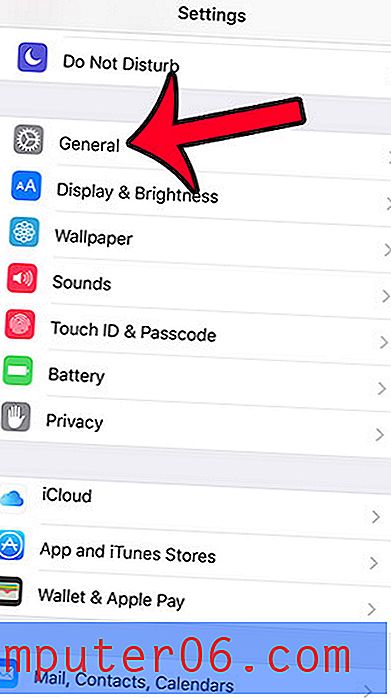
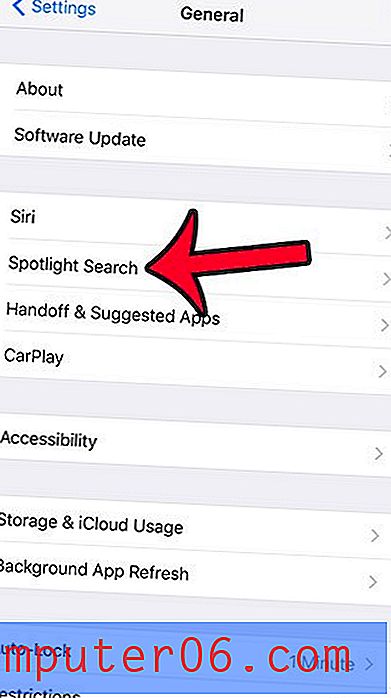
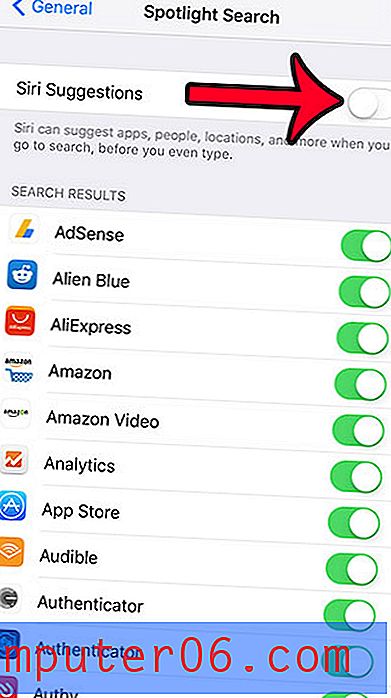
Nelíbí se vám změna klávesnice iPhone v systému iOS 9, kde se v případě potřeby zobrazí malá písmena? Pokud chcete, aby byla velká písmena zobrazena neustále, můžete vypnout možnost malých písmen pro klávesnici.



